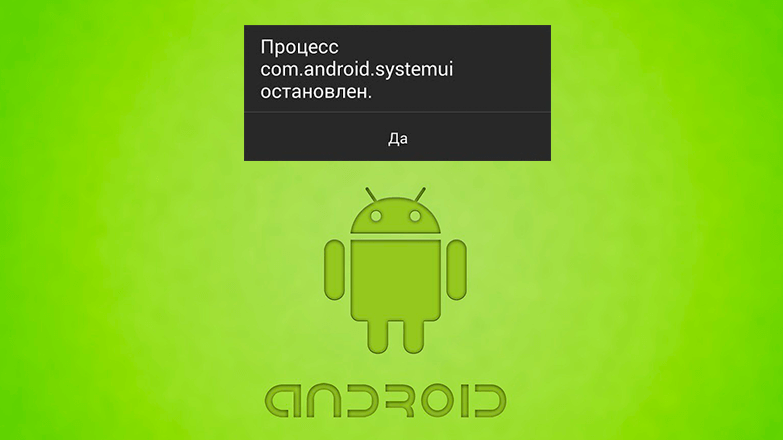Systemui apk что это
Что такое меню System UI Tuner и как им пользоваться
Одно из ключевых преимуществ Android — возможность глубокой кастомизации. System UI Tuner – одна из этих самых «возможностей». Благодаря такой опции на Андроид смартфоне можно проделывать множество манипуляций со шторкой уведомлений и статус баром. По умолчанию функционал скрыт и недоступен для глаз обычного пользователя. Нужно для начала активировать, а уже потом использовать. Активация несложная, а возможностей уйма.
Из статьи вы узнаете
Предназначение функции
System UI Tuner затрагивает разные настройки для статус бара и шторки уведомлений. Чтобы было более понятно, давайте сначала разберемся со всей терминологией:
Статус бар – это та линия, которая находится в верхней части вашего дисплея, где отображается сеть, процент заряда батареи, время и т.д. И если сделать жест вниз по этой линии, то откроется полноценное окошко, или же, как её правильно называют, шторка уведомлений.
Шторка уведомлений – это уже открытый статус бар. Здесь находятся быстрые переключатели, время и дата, а также прочая нужная информация и функции.
Можно настраивать очень много разного.
Для статус бара (линии вверху) вот что:
Для шторки уведомлений можно делать следующие действия:
Это довольно удобные функции. По большей части для статус бара настройки идут ради украшательства, то есть удаления ненужных иконок, но вот для шторки уведомлений есть по-настоящему полезная возможность в виде ручной настройки приоритета. И да, всё это для продвинутых пользователей, но есть одна функция, которая будет полезна всем без исключения. Речь идет о включении процента заряда батареи в статус бар, так как изначально без System UI Tuner отображается только пентаграмма с зарядом, а цифры с точным процентом нет.
Активация
Чтобы включить System UI Tuner откройте шторку уведомлений и нажмите на шестеренку в ней, держите её до тех пор, пока не откроются настройки.
В появившемся окошке, внизу можно будет увидеть сообщение «Функция System UI Tuner добавлена в меню настроек».
Теперь перейдем в само меню настроек. Для этого зайдите в настройки смартфона, но вы и так уже там, поэтому перейдем в пункт «Система» в самом низу списка. Если у вас более старая версия Андроид, то пункт System UI Tuner будет на главном экране настроек.
В «Система» открываем новое меню «System UI Tuner».
Вот мы и попали в окно управления данным меню. Выглядит оно так:
Пункт «Строка состояния». В этом разделе находятся все доступные параметры для пользователя. Там есть наименование иконки и напротив неё ползунок, отображающий статус конкретного значка. Переключая переключатели, вы включаете либо отключаете те или иные иконки в статус баре.
Пункт «Не беспокоить». Здесь доступны настройки, связанные с меню управления громкостью.
Деактивация
Отключить System UI Tuner можно двумя способами:
Добавить комментарий Отменить ответ
Для отправки комментария вам необходимо авторизоваться.
Com android systemui: что это, как удалить?
Что это за приложение?
com.android.systemui — это системное приложение, которое отвечает за правильную настройку графического интерфейса пользователя в оболочке Android. Служба является основной, поэтому ее отключение может привести к нежелательным последствиям. В основном, такого рода ошибка может появится из-за:
Важно! Владельцы смартфонов Samsung, после недавнего обновления, массово столкнулись с данной ошибкой. Она проявляется после нажатия на кнопку Home (Домой). Всему виной кривые системные обновления некоторых служб Google. Если вы не прошивали (не рутировали) ваш гаджет, переходите сразу к пункту «Удаление обновлений Google».
Данное приложение выполняет весьма важные функции:
Действует вредоносная программа следующим образом
После загрузки и скрытной установки она начинает загружать из Интернета различные рекламные приложения. Среди них нередко появляются ненадежные и весьма сомнительные браузеры, программы для очистки памяти и многое другое.
И каждый раз, когда вы просто открываете приложение на своем телефоне, даже то, которое было установлено до появления трояна, на экране будет появляться новая реклама. Более того, она может перекрывать вам обзор, мешая нормально воспринять информацию. Естественно, тогда вполне целесообразен вопрос, а как он проник и обошел антивирусную защиту телефона?
Когда выскакивает ошибка «System не отвечает»
Ошибка, связанная с System, может возникать по множеству причин:
В сложных случаях поможет сервисный ремонт.
Приложение system не отвечает android 4pda. Что делать если Android-приложение не отвечает? проблема с загрузкой
Андроид на сегодняшний день является одной из самых популярных систем. Она достаточно легкая, что позволяет получить максимальную производительность комплектующих. Появление ошибок – достаточно редкое явление, но оно все же встречается. Мы расскажем что нужно делать, если появляется сообщение «Приложение System не отвечает», и насколько это опасно?
Ну, есть множество причин, которые могут заставить нас замедлить работу наших смартфонов, от приложений, находящихся в фоновом режиме и зарезервированных ресурсов, до кеша, который может быть заполнен установкой, использованием и удалением различных приложений с помощью время.
Как вы можете себе представить, большинство программных проблем легко решить. Таким образом, если проблема связана с аппаратной платформой, она будет иметь сложное решение и почти наверняка изменит смартфон, но есть вещи, которые вы можете попробовать раньше.
Почему происходит ошибка — приложение System не отвечает
Когда присходит ошибка «Приложение system не отвечает» это говорит о том, что приложение не дополучает определенные аппаратные данные с вашего смартфона или планшета или операционной системы Андроид.
Так как операционная система Android имеет очень много версий ОС поэтому возникают сбои и некорректная работа приложений.
Основными причинами появления сообщения — приложение system не отвечает, могут быть:
Лучшее решение для исправления «Android SystemUI Stopped» одним касанием
Как указывалось ранее, единственной причиной проблемы «Система Android остановилась» может быть неправильная установка обновления ОС или его повреждение. Это может быть легко решено с помощью мощного инструмента восстановления системы.
Исправьте «Системный интерфейс остановился» с помощью Tenorshare ReiBoot для Android
Шаг 1. Бесплатно скачайте и запустите Tenorshare ReiBoot для Android.
Скачать Tenorshare ReiBoot (Android)
Шаг 2. Подключите свой телефон Android к компьютеру. Затем отметьте ‘Доверьтесь этому компьютеру’ если требуется. А потом выбирай Один щелчок, чтобы войти в режим восстановления.»
Шаг 3. После входа в режим восстановления перейдите к Очистить раздел кэша’с помощью кнопки уменьшения громкости и выберите его с помощью кнопки питания.
Шаг 4. Теперь нажмите на Перезагрузите систему.»
После этого ваш телефон перезагрузится, и в нем не будет проблемы «Системный интерфейс остановлен».
Исправьте «Системный интерфейс остановлен» с помощью Fixppo для Android
Общий сброс при решении проблемы
Общий сброс — вернет конфигурацию смартфона к заводским настройкам. Говоря иначе — все сторонние программы и информация будут удалены. Сбросятся настройки темы оформления, языковые и настройки аккаунтов. При проникновении зловреда в устройство он удаляет некоторые файлы вшитые в систему, системные файлы. Сделав общий сброс вы откатите настройки, но удаленные файлы не восстановятся.
Чистка SystemUI
Не исключено также, что ошибка обусловлено некорректными данными во вспомогательных файлах системного приложения. Чтобы решить проблему, нужно просто удалить эти файлы.
Остаётся только перезагрузить девайс. Нелишним будет параллельно воспользоваться утилитами для очистки системного мусора.
Перепрошивка смартфона
Перепрошивка 100%й и проверенный способ в борьбе с этой бедой. Мысленно смиритесь с фактом, что придется снести все данные, предварительно сохраните контакты, фото, музыку.
Это вирус или нет
Перед тем как убрать системное приложение Com Android SystemUI, необходимо понять, является ли файл вирусом, либо просто возникла ошибка, и её нужно устранить без поспешного удаления.
А для этого следует понимать, как ведёт себя вирус. Он пытается замаскироваться под системный файл, часто запускает загрузку сторонних приложений без согласования с пользователем. Последние приводят к появлению рекламы и не только. Причём в основном реклама носит навязчивый характер, а её тематика непристойная.
Троян может проникнуть в систему, если:
Потому стоит вспомнить, когда именно вы заметили сообщение о том, что приложение, называемое системный UI, было остановлено. Если это совпадает с загрузкой какого-то приложения или файла, есть вероятность, что у вас вирус.
Также будет полезно посмотреть дату создания файла Com Android SystemUI. Это можно сделать через обычный диспетчер приложений, заглянув в свойства файла. Если дата идентичная другим системным файлам, это просто ошибка. Если же файл создан недавно, практически наверняка перед вами вирус.
Назойливая ошибка
Среди всех типичных для данной серии устройств ошибок, наиболее неприятной для пользователя является та, при которой на дисплее высвечивается приложение системный ui остановлено Samsung Galaxy.
ВАЖНО! Некоторым пользователям приходиться сталкиваться со столь некорректной работой смартфона ежедневно, что значительно снижает его удобство в использовании.
Как правило, существует несколько действий, способных вызвать подобные проявления. Среди них:
Поскольку данные элементы используются на смартфоне, как правило, постоянно, трудно переоценить важность устранения этой неприятной проблемы.
Исправление ошибки
На данный момент, существует сразу несколько эффективных методов, позволяющих исключить подобное поведение девайса. Наиболее оптимальным представляется способ, предполагающий работу с компонентами Google.
Для устранения ошибки, надлежит зайти в магазин приложений, где перейти в раздел Мои игры и приложения. Среди установленных компонентов, потребуется найти специальную программу Google, которая ранее называлась Поиск гугл. В ней необходимо отключить автообновление, после чего, удалить все имеющиеся обновления. Это позволит в подавляющем большинстве случаев исправить ошибку.
Если же проблема не устранена, имеет смысл попробовать другой способ. Нужно зайти в настройки смартфона, где во вкладке Приложения выбрать пункт Показать системные приложения. Там следует найти Интерфейс системы, у которого необходимо удалить и файлы данных.
495: Ошибки с загрузкой приложений с Play Market.
Обычно возникает всего в двух случаях. Первый и самый распространенный: разработчик софта попросту удалил приложение с сервера. Поэтому выскакивает ошибка и пишет, что файл не найден. Здесь только остается ждать, пока создатель программы загрузит новую и обновленную версию. Но если другие приложения не устанавливаются, и система не отвечает при взаимодействии с Play Market, значит, следует сделать следующее.
Возможно, это неисправность возникла из-за переполнения буфера Менеджера загрузки. Для того, что очистить его, нужно зайти в Настройки – Приложения – Все – Менеджер загрузки и очистить кэш. Далее следует перезагрузить ваше Android устройство. Также можно воспользоваться специальной утилитой «легкая очистка кэша». Ирония заключается в том, что оно уже должно быть установлено на устройство, ведь ошибка 495 попросту не даст установить программу.
Если приложение по-прежнему не отвечает, то тогда на всякий случай стоит проверить, правильно ли выставлено время и часовой пояс у вас на Смартфоне или Планшете.
Также стоит обязательно проверить, каким именно образом настроено ваше интернет-соединение. Бывает, что настройки сбиваются на WAP вместо стандартного Wi-Fi или простого мобильного интернета. Если это не помогло, тогда очистите данные приложения, которое дает сбой.
Как удалить вирус при ошибке Com Android SystemUI
Приложение com.android.systemui используется для функционирования и осуществления настроек графического интерфейса. Часто под этим именем скрывается вирус, который нарушает работу вашего смартфона. Необходимо срочно провести диагностику и определить, откуда вирус появился. Далее обязательно следует удалить вредоносное ПО с телефона. Эти вопросы будут освещены в данном материале.
Причины ошибки
Данная ошибка в телефоне может возникать по нескольким причинам, в число которых входит:
Симптомы
Если это действительно вирус, то вы столкнетесь с последствиями его работы. Смартфон может самопроизвольно перезагружаться, работать с глюками, выдавать ошибки запуска приложений. Также некоторые вирусы пытаются загрузить сторонние программы на ваш гаджет или публикуют в окнах рекламу. Последние признаки явно говорят о вредоносной программе.
Способы решения проблемы
Существуют разные методы удаления вируса com.android.systemui. Попробовать стоит каждый, при этом независимо от того, является ли это последствием действия вируса или некорректных обновлений от разработчиков.
Перезагрузка телефона
Первое – перезагрузите телефон. Освободится перегруженный объем оперативной памяти. На некоторых смартфонах с ОЗУ 512 Мб и 1 Гб оперативная память быстро засоряется, что приводит к подтормаживаниям. Перезагрузка смартфона в таких случаях возвращает быстродействие.
Очистка кэша
Каждое приложение создает временные файлы, объем которых значительно растет. Например, у браузера кэш может доходить до 1-1,5 гигабайт. При критической нехватке памяти также может появляться сообщение com.android.systemui. Быстрое и простое решение – очистить кэш. Сделать это можно с помощью специализированных программ, например, CCleaner или его аналогов. Тем, кто не доверяет стороннему софту, стоит выполнить чистку вручную:
Отключение функции определения времени и даты
Распространенная причина возникновения описываемого сообщения – ошибки в дате и времени. У большинства пользователей стоит автоматическое определение от сети, поэтому время и дата всегда актуальные, соответственно, никогда не сбиваются. Но эта функция может вызывать сбои в работе операционной системы. Рекомендуем отключить автоопределение:
Очистка данных приложения «SystemUI» или «Системный UI»
Некоторые пользователи в списке системных приложений могут встретить SystemUI (или Системный UI). Советуем также удалить кэш и данные этого приложения:
Затем обязательно перезагрузите телефон. Ошибка должна полностью исчезнуть. Если в списке приложений SystemUI не находится, то он скрыт. Для отображения и редактирования системных данных пользователям понадобится получить права суперпользователя.
Удаление проблемного приложения
Google Play предлагает пользователям миллионы приложений. Сотрудники магазина не в силах физически проверить абсолютно каждое из них на безопасность и отсутствие вирусов. В связи с этим, нет ничего удивительного, если вы скачали софт с официального магазина, а у вас он начал глючить телефон и стала появляться реклама. В такой ситуации необходимо как можно быстрее удалить скачанное приложение. Выполняется это через «Диспетчер приложений».
Сотрите кэш и данные, после чего нажмите кнопку «Удалить» на странице программы. Обычно опасными приложениями являются антивирусы от непонятных разработчиков, «ускорители телефонов», программы, которые предлагают бесплатные звонки или взлом Wi-Fi, «детекторы лжи», браузеры и дефрагментаторы.
Удаление вируса через Проводник
В каждом смартфоне есть собственный проводник (встроенный браузер файлов). Если вам удалось достоверно определить, какой файл является зараженным, можете удалить его вручную. Запустите проводник, найдите на системной памяти этот файл или папку. Далее нажмите функциональную клавишу смартфона и выберите пункт удалить.
Обратите внимание, что попасть в системные директории без прав суперпользователя невозможно. Получив Root-права, вы сможете открывать системные папки и даже их удалять.
Удаление обновлений от Google
Обновления сервисов Google («Play Книги», «Play Пресса» и так далее) могут вызывать появление ошибки com.android.systemui. Исправить ситуацию поможет ручное удаление обновления, которое вызывает сбои:
Отключение приложения Google
Если вы не используете сервисы Google, то можете их полностью отключить. Они не будут занимать объем ОЗУ и нагружать процессор. Для этого перейдите в «Диспетчер приложений», выберите необходимый сервис и нажмите кнопку «Отключить» или «Остановить».
Использование антивируса
Справиться с обнаружением и удалением вредоносных файлов могут только антивирусы. Воспользуйтесь мобильным антивирусом или проверьте телефон через компьютер.
На телефоне
В Google Play можно скачать несколько таких известных антивирусов, как Eset, Norton, Dr. Web и другие. Они специально разработаны для мобильных гаджетов, при этом специализируются на поиске вирусов под Android. Например, в программе Dr.Web вам необходимо запустить сканер и нажать на «Полная проверка».
Далее антивирус представит список всех опасных файлов. Вы можете их удалить, переместить в карантин или не трогать.
На компьютере
Мобильный телефон представляет собой фактически флэш-накопитель, поэтому его можно проверить на компьютере при помощи стационарного антивируса. Для этого воспользуйтесь следующей инструкцией:
Сброс к заводским настройкам
Очистить полностью телефон и вернуть стандартные параметры поможет сброс к заводским настройкам. Данный вариант – крайний метод, когда все вышеописанные методики не дают положительного результата. Сброс к заводским настройкам возвращает телефон в начальное состояние, поэтому все пользовательские данные будут удалены.
Чтобы запустить сброс, перейдите в настройки телефона. Найдите раздел «Сброс и восстановление», а затем нажмите «Сброс до заводских настроек». В некоторых моделях вам предложат сделать резервную копию или очистить данные на SD-карте.
Установка новой прошивки
Самые опасные вирусы могут «внедряться» в систему, поэтому даже сброс до заводских настроек не решает эту проблему. Выход в таких ситуациях только один – удалить действующую прошивку смартфона, а затем поставить полностью новую. Для этого понадобятся права суперпользователя и специальные приложения для работы с ROM. Вы можете установить как официальные прошивки, так и попробовать кастомную (созданную другими пользователями).
Меры предосторожности
Лучшее решение проблемы – это избежать ее появления. В соблюдении безопасности вашего телефона помогут следующие советы:
Ошибка com.android.systemUI: что такое и как устранить?
У многих пользователей смартфонов с Андроид системой уже, возможно и не раз, возникала ошибка com.android.systemUI. Любое подобное сообщение крайне негативно сказывается не только на работоспособности самого устройства, но и настроении его обладателя. Поэтому разъясним, что это такое и как с ней бороться, потому что ее наличие является ненормальным поведением, которое сигнализирует об определенных проблемах.
Характеристики и назначение приложения com.android.systemUI
Многие пользователи, видя у себя установленное приложение под названием com.android.systemUI, уверены, что оно там и должно быть, потому, как владелец специально его не загружал, значит, установила система.
На самом деле это мнение ошибочно, потому что под таким замысловатым названием скрывается самое банальное вирусное программное обеспечение – троян. Что делает эта программ, всем и так известно. Все же стоит пояснить, что это такое.
Действует вредоносная программа следующим образом
После загрузки и скрытной установки она начинает загружать из Интернета различные рекламные приложения. Среди них нередко появляются ненадежные и весьма сомнительные браузеры, программы для очистки памяти и многое другое.
И каждый раз, когда вы просто открываете приложение на своем телефоне, даже то, которое было установлено до появления трояна, на экране будет появляться новая реклама. Более того, она может перекрывать вам обзор, мешая нормально воспринять информацию. Естественно, тогда вполне целесообразен вопрос, а как он проник и обошел антивирусную защиту телефона?
Причины появления вируса
Ошибка com.android.systemUI ничто иное, как вирус, который проникает на мобильное устройство двумя несколькими путями. Одним из них является банальное скачивание какого-либо незарегистрированного приложения или файла с общественного файлообменника или неизвестных источников. На самом-то деле защита в вашем смартфоне вполне себе работает и действует как экран, то есть блокирует проникновение в память подобных программ.
Ему разрешено пропускать на загрузку только те файлы, которые зарегистрированы на официальных источниках, то есть, GooglePlay и PlayMarket. Все другие являются подозрительными и блокируются. Чтобы произвести загрузку файла, вы собственноручно на свой страх и риск разрешаете установку с неизвестных источников в настройках. Поэтому во избежание подобного рода инцидентов стоит помнить об опасности, и не допускать подозрительным программам проникать в память вашего смартфона.
Все же некоторые троянские ПО не обнаруживаются антивирусом, потому что они маскируются под системные. Более того, если открыть память для просмотра ее состояния, то он и будет находиться в системных процессах. Это, конечно, наводит огромные сомнения, стоит ли его завершать и можно ли это сделать безболезненно?
В Андроид имеется и аналогичный системный процесс, который нужен для работы ОС. Поэтому перед тем, как удалять его, обратите внимание на дату создания или установки программы. Системному процессу будет ровно столько, сколько у вас работает ОС. Тогда может возникнуть иная проблема – процесс com.android.systemUI остановлен и что делать в этой ситуации, разберем чуть ниже.
Пути исправления ошибки
Избавиться от вредоносного программного вируса можно несколькими способами:
Удаление обновлений Google
Если проблема возникла после установки обновлений от Google, то необходимо произвести откат системы, удалив их. Сделать это можно следующим способом:
Настройка даты и времени
После выполнения удаления обновлений может потребоваться настройка даты и времени на вашем телефоне. Выполнить это можно в соответствующем разделе меню настроек. Для этого необходимо:
После этих действий система решит, что все программы устарели и их необходимо обновить. В том числе обновятся и системные файлы. Восстановится поврежденный процесс, который ранее проявился с ошибкой.
Сброс до заводского состояния
Если удаление потенциального приложения, которое стало инициатором возникновения вредоносного процесса, не помогло или возникли новые ошибки, например, 506, то рекомендуется выполнить сброс устройства до заводского состояния. Это действие очистит всю память телефона, удалив, в том числе и ваши настройки с личными данными, контакты, фото. Чтобы все это не потерять и вновь не собирать, следует сделать резервную копию с загрузкой в Google-аккаунт.
Сброс выполняется следующим образом:
Очистка устройства от вирусов
Также одним из способов избавиться от вредоносной программы является очистка устройства от вирусов. Сделать это лучше встроенным антивирусом. Он имеется на каждом смартфоне. Выглядит процесс достаточно просто. Запускаете программу, которая может называться «Безопасность» и следуете инструкции.
Остались вопросы или что то не понятно, спрашивайте в комментариях, мы ответим.